
İlk enflasyon düzeltmesini 2023 Aralık ayında gerçekleştirmiştik. Bu işlem hakkında detaylı bilgi almak isterseniz Zirve Nova 2.0’da Enflasyon Düzeltmesi Nasıl Yapılır? isimli Youtube videomuzu izleyebilirsiniz.
Bu yazımızda ise Zirve Nova 2.0’da geçici vergi döneminde enflasyon muhasebesinin nasıl uygulandığını anlatacağız.
Zirve Nova 2.0’da enflasyon düzeltmesi 2 modülde gerçekleştirilmektedir;
- Demirbaş modülünde enflasyon uyarlaması.
- Genel Muhasebe modülünde enflasyon muhasebesi.
Demirbaş Modülünde Enflasyon Uyarlaması İşlemleri
Demirbaşlar, demirbaşlar modülü aracılığıyla takip ediliyorsa “Genel Muhasebe-Enflasyon Muhasebesi” modülünü demirbaşları değerlemek yerine sadece bir kaç işlem adımı ile hızlıca demirbaşlara enflasyon uyarlaması yapılabilir ve muhasebe fişi kesilebilir. Demirbaşlar modülünü aracılığıyla enflasyon uyarlamasının yapılabilmesi için aşağıdaki adımlar takip edilmelidir.
Muhasebe Hesap Kodlarının Tanımlanması
2023 Aralık ayında enflasyon uyarlaması yapıldığı için muhasebe hesap kodları programınızda kayıtlıdır ancak herhangi bir sebepten ötürü boş olarak görüntüleniyorsa işlemlere başlamadan önce Demirbaş Hesap Kodu, Birikmiş Amortisman Değer Artışı Hesap Kodu, Döneme Ait Amortisman Hesap Kodu, Enflasyon Fark Hesap Kodu, Enflasyon Düzeltmesi Hesap Kodu ve Birikmiş Amortisman Enflasyon Düzeltmesi Hesap Kodu alanları mutlaka doldurulmalıdır.
Muhasebe hesap kodlarının yazılabilmesi için 2 seçenek bulunmaktadır. İlk seçenek demirbaş kartı seçildikten sonra “Değiştir” butonuna tıklayarak açılan ekran yer alan “Muhasebe Hesap Kodları” sekmesinde bulunan “Muhasebe Hesap Kodları” ve “Enflasyon Uyarlaması Hesap Kodları” bölümleri doldurulabilir.
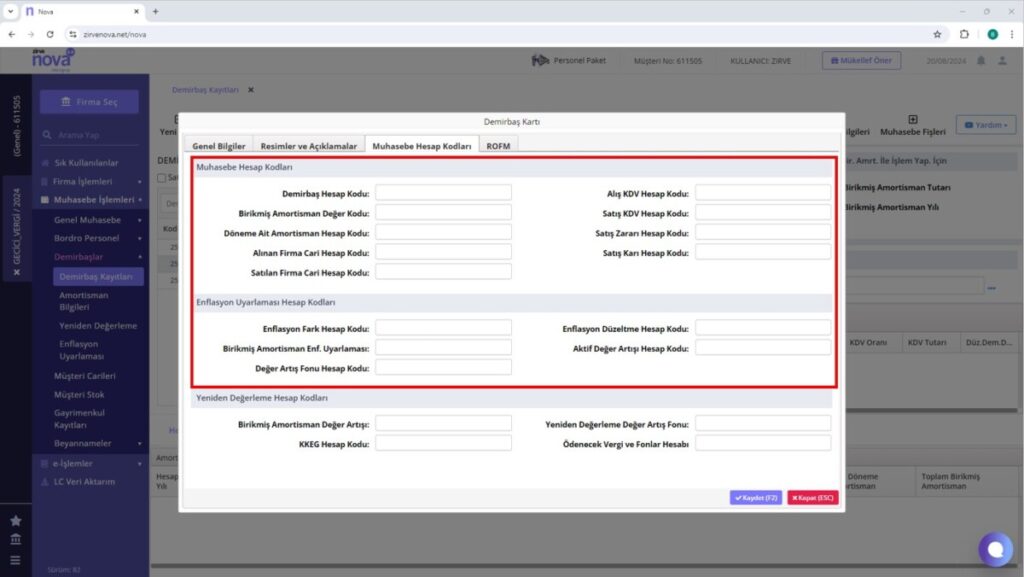
İkinci seçenek ise “Enflasyon Bilgileri” butonuna aracılığıyla amortisman süresi devam eden tüm demirbaşlara muhasebe hesap kodlarının tek ekran üzerinde kaydedilebilir. Bu işlem için “Enflasyon Bilgileri” butonuna tıklanır.
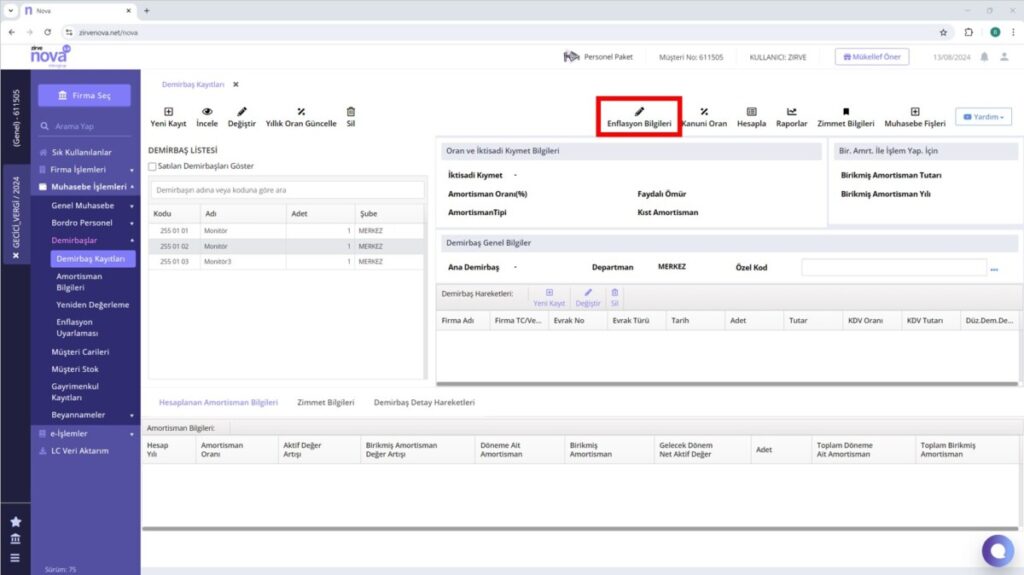
Açılan sayfada yer alan Demirbaş Hesap Kodu, Birikmiş Amortisman Değer Artışı Hesap Kodu, Döneme Ait Amortisman Hesap Kodu, Enflasyon Fark Hesap Kodu, Enflasyon Düzeltmesi Hesap Kodu ve Birikmiş Amortisman Enflasyon Düzeltmesi Hesap Kodu alanları doldurulduktan sonra demirbaş kartları seçilerek “Demirbaş Kartlarını Güncelle” butonuna tıklanması yeterlidir. En üst satıra yazılan muhasebe hesap kodlarını diğer demirbaşlara kopyalamak için “F5” kısa yolu kullanılabilir.
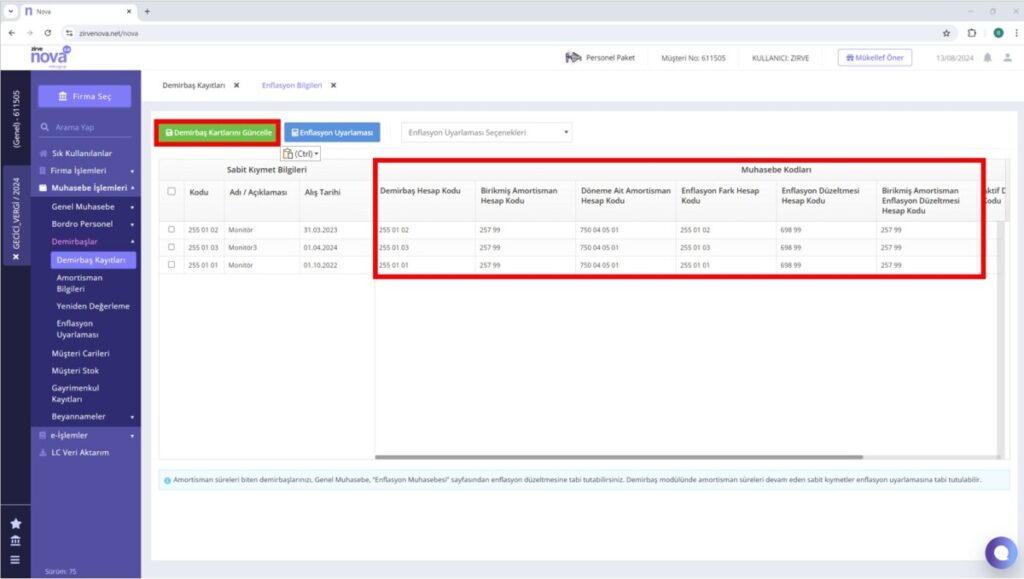
Enflasyon Uyarlaması
Muhasebe hesap kodları kontrol edildikten sonra “Enflasyon Uyarlaması” butonuna tıklanır.
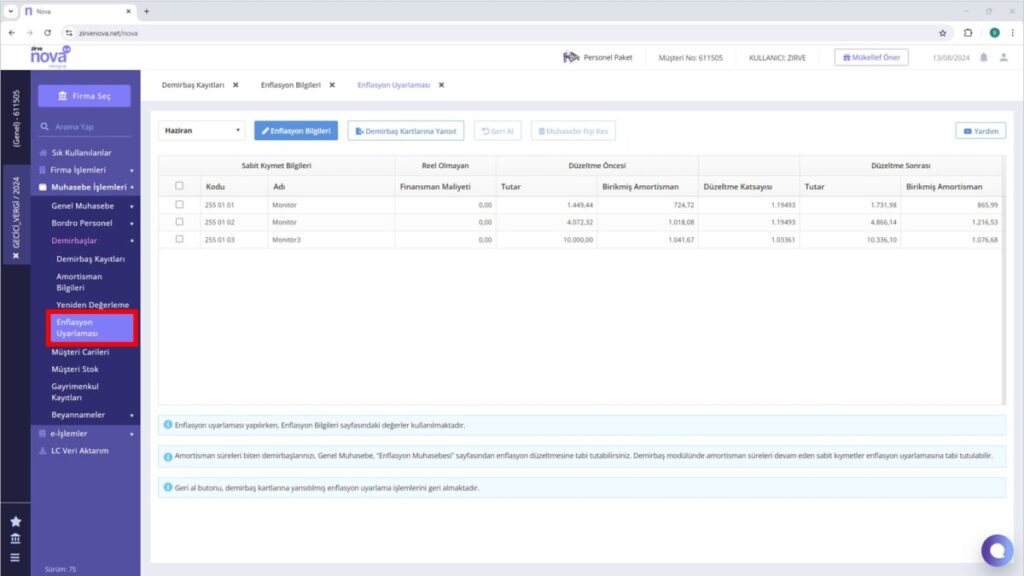
Açılan pencereden Demirbaş kartları için öncelikle tarih “Haziran” ayı seçilir.
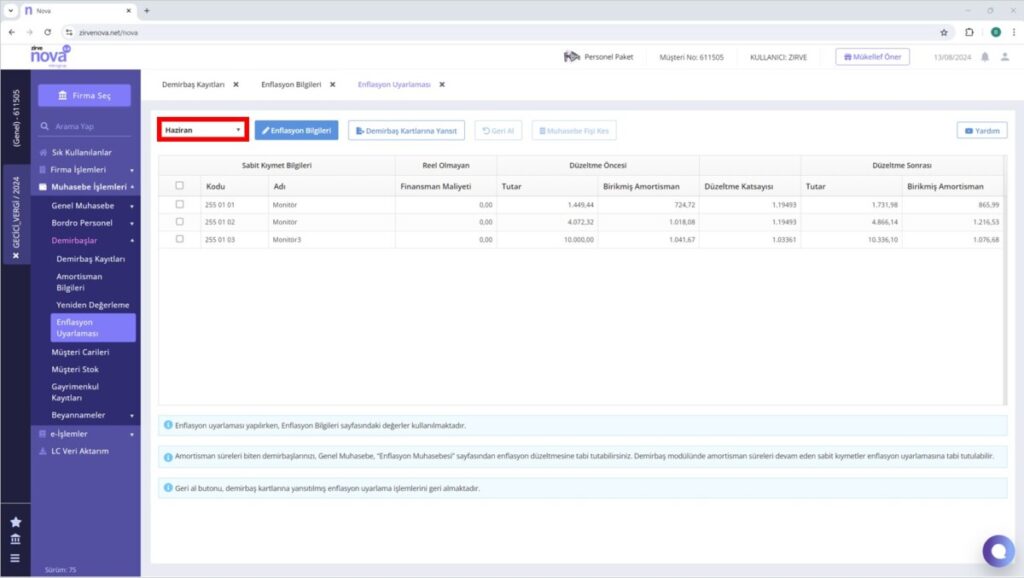
Haziran ayının seçilmesiyle enflasyon uyarlaması otomatik yapılacaktır. Tablo kontrol edildikten sonra demirbaş kartları seçilir ve “Demirbaş Kartlarına Yansıt” butonuna tıklayarak enflasyon uyarlaması demirbaş kartına yansıtılabilir.
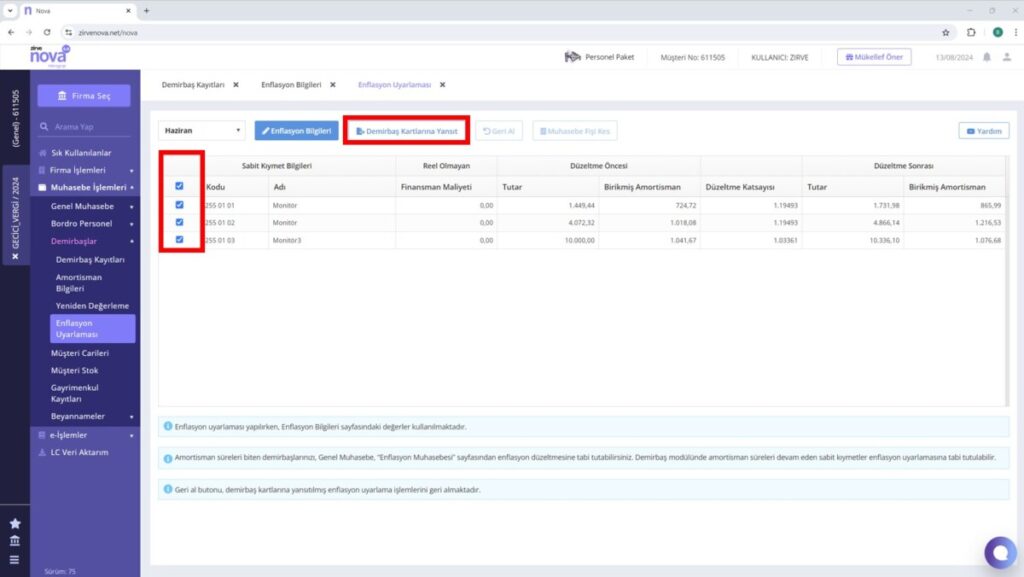
“Geri Al” butonuna tıklayarak demirbaşlara uygulanana enflasyon uyarlaması geri alınabilir.
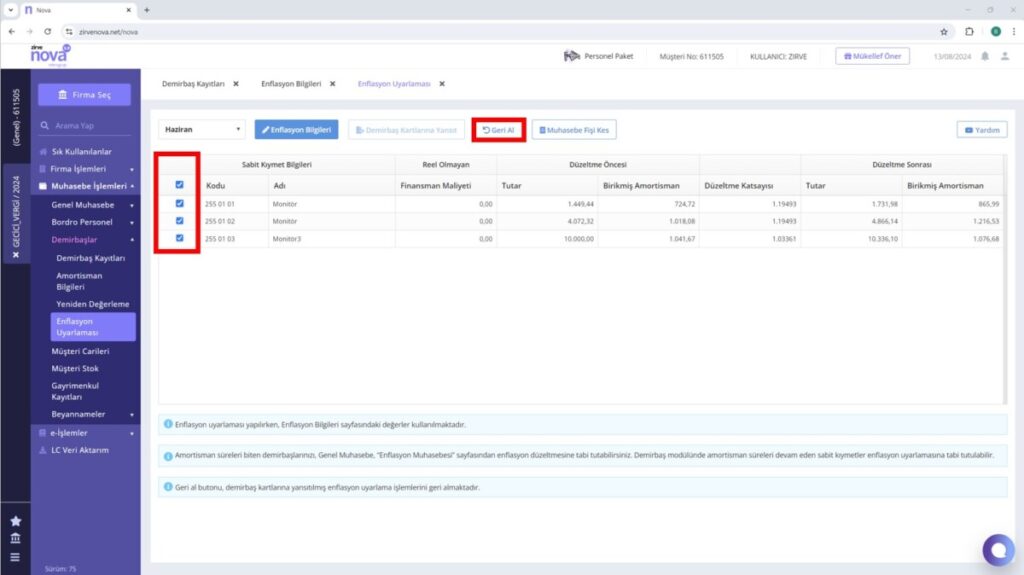
Yapılan hesaplamalara istinaden oranları ve tutarları kontrol etmek için “Amortisman Bilgileri” modülüne tıklanır. Amortisman bilgileri sekmesinden ay bazlı detay raporunu kontrol etmek için “Amortisman Detaylarını Aylık Görüntüle” seçeneği işaretlenerek kontrol edilebilir. “Yazdır” butonuna tıklayarak amortisman bilgileri yazdırılabilir.
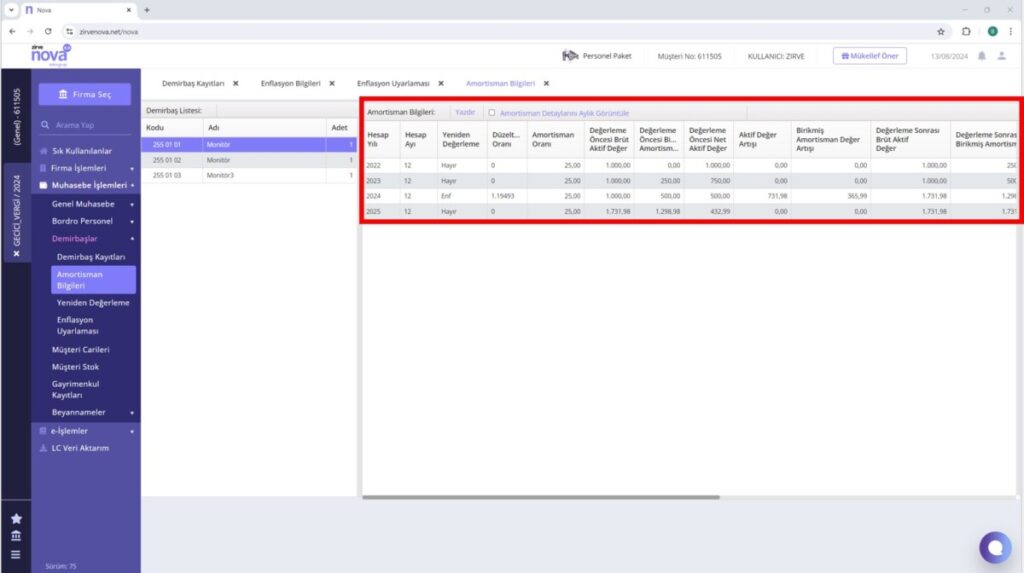
Amortisman tutarları ve oranlar kontrol edildikten sonra Enflasyon uyarlaması modülüne geçiş yapılır ve “Muhasebe Fişi Kes” butonuna tıklayarak muhasebe fişi hazırlanır.
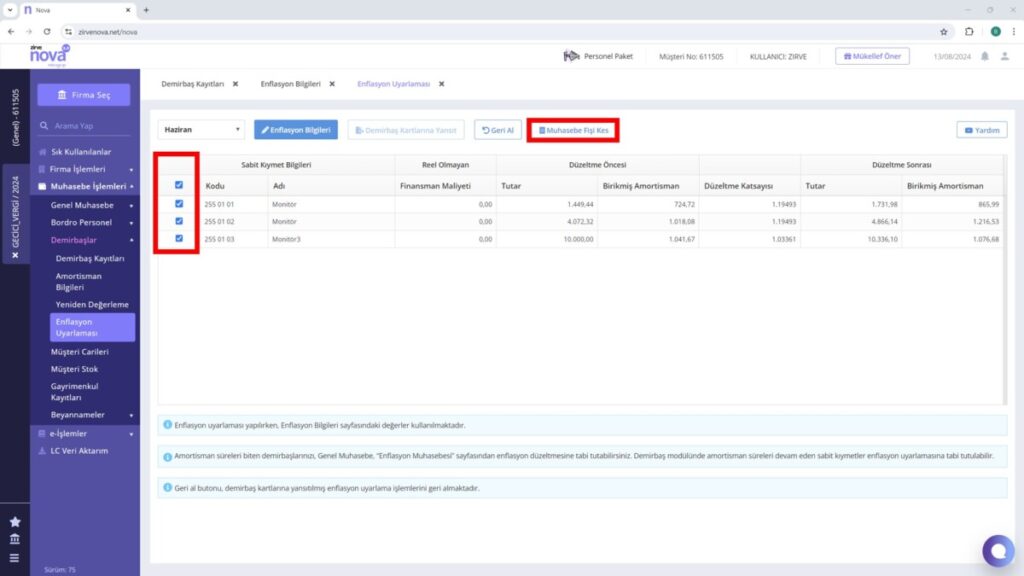
Genel Muhasebe – Enflasyon Muhasebe
Demirbaşlar modülündeki işlemler tamamlandıktan sonra ikinci adımda ise “Genel Muhasebe”, “Enflasyon muhasebesi” modülüne giriş yapılır.
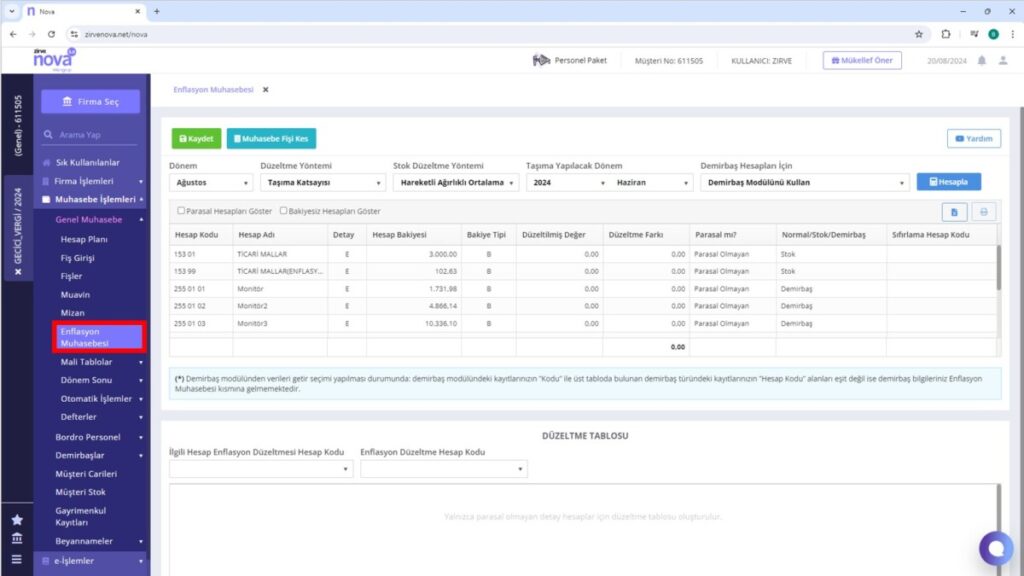
Açılan ekranda dönem alanından “Haziran” ayı seçilir. “Düzeltme Yöntemi” alanından, “Taşıma Katsayısı” seçilir.
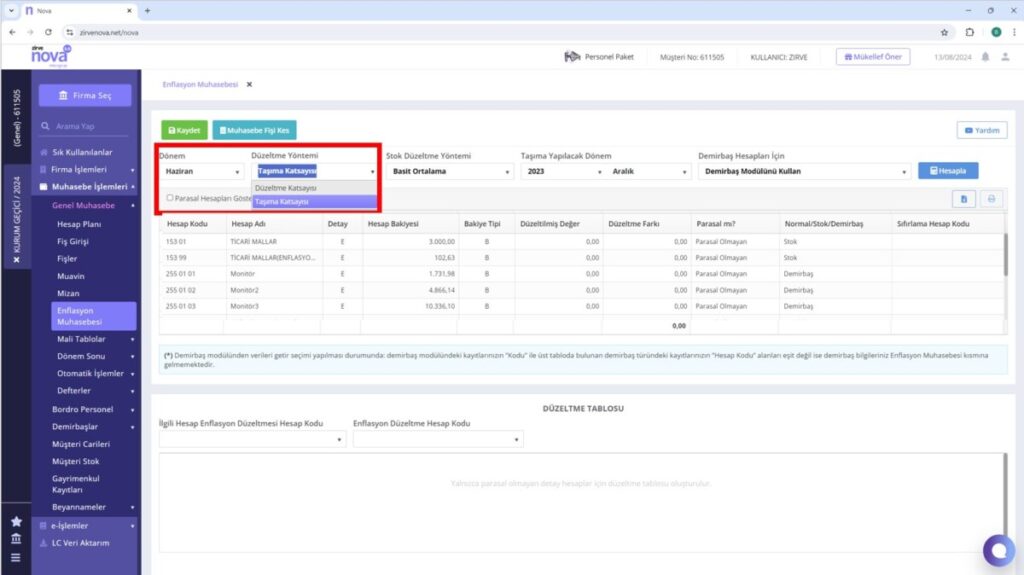
“Stok Düzeltme Yöntemi” alanından son enflasyon düzeltmesi yapılırken hangi yöntem tercih edildiyse aynı seçenek ile devam edilmelidir. Eğer yöntem olarak “Basit Ortalama” ya da “Hareketli Ağırlıklı Ortalama” seçildiyse “Hesapla” butonuna tıkladıktan sonra açılan ekranda “Dönem Sonu Stok” alanı doldurulur. “Genel Giriş” seçimi yapıldıysa tablo manuel doldurulmalıdır.
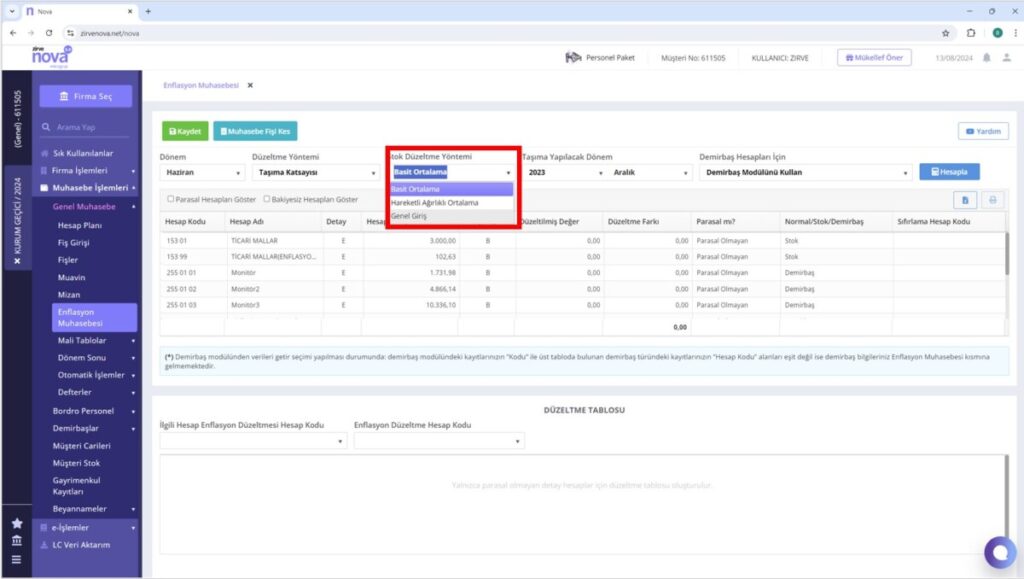
“Taşıma Yapılacak Dönem” alanından “2023 – Aralık” ayı seçimleri yapılmalıdır. Toplulaştırılmış yöntem olan basit ortalama stok düzeltme yöntemi olarak seçildiyse arka planda son geçici vergi dönemi 2024 / Mart ayındaki taşıma katsayısına göre hesaplama yapılacaktır.
Not: Burada 2023 Aralık ayının seçilmesinin sebebi 1. geçici vergi döneminde enflasyon düzeltmesinin uygulanmamış olmasıdır.
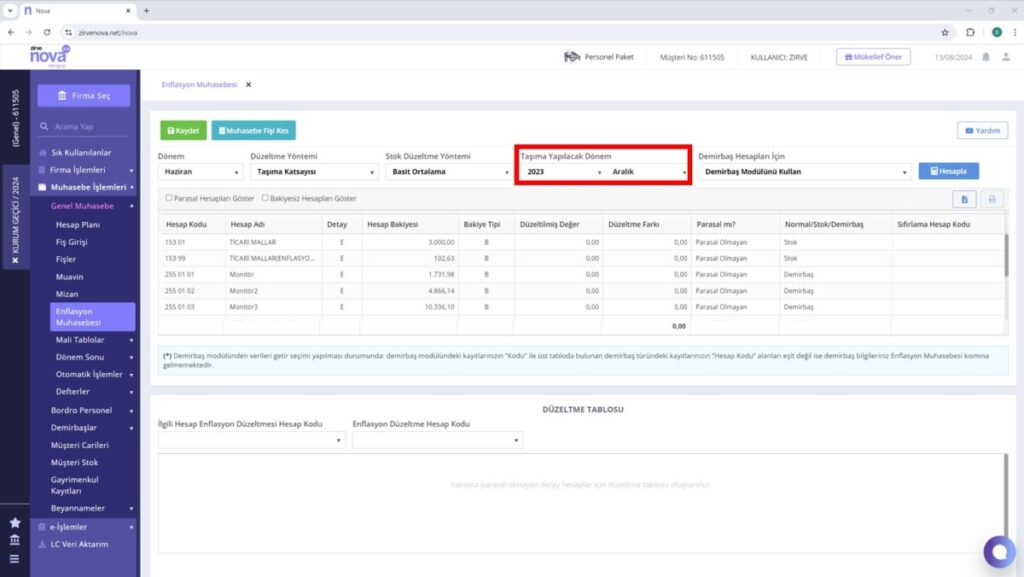
Demirbaşlar modülünde enflasyon uyarlaması yapıldıysa, “Demirbaş Hesapları Veri Getirme Şekli” alanında mutlaka “Demirbaş Modülünden Verileri Getir” seçilmelidir. Böylelikle Demirbaşlar modülünden yapılan hesaplamalar bu kısma taşınarak işleme devam edilebilir. Demirbaş hesapları için hesaplamanın yapılması istenmezse “Hesaplama Yapma” seçeneği seçilmelidir. Demirbaşlar modülü kullanılmıyorsa “Taşıma Katsayısı Kullan” seçeneğini işaretlenmeli, hazırlanacak tabloda yer alan demirbaş hesapları için verilerin manuel girilmesi gerekir.
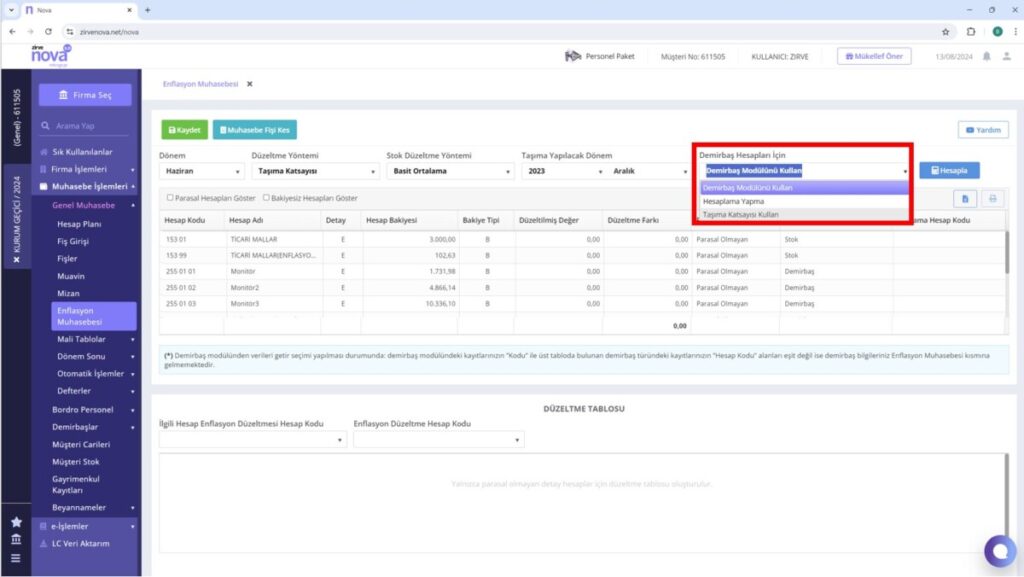
Bu alanda yer alan tüm seçenekler yapılacak enflasyon muhasebesine göre seçildikten sonra “Hesapla” butonuna tıkladıktan sonra açılan ekranda “Dönem Sonu Stok” alanı doldurulur.
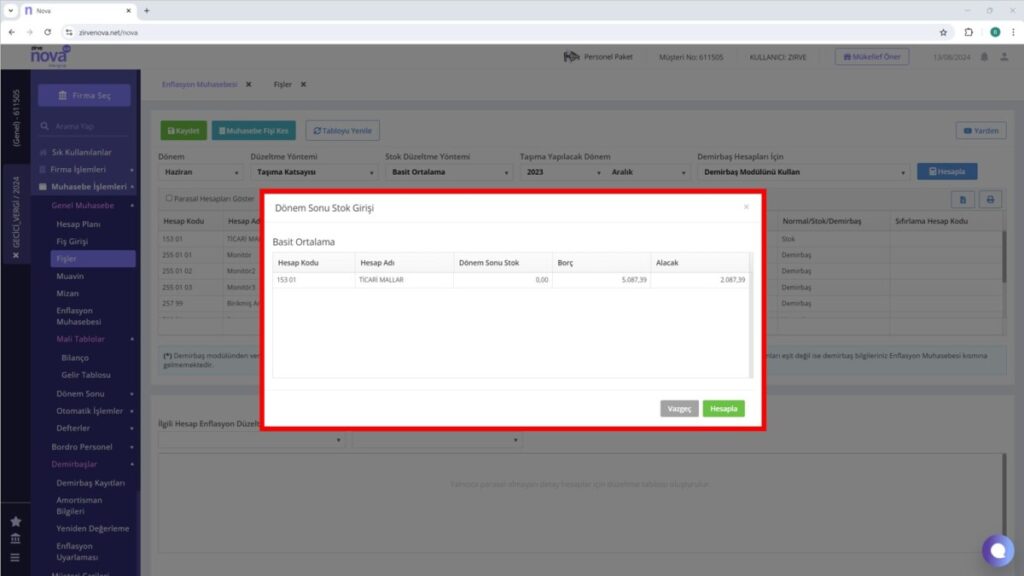
Oluşturulan tabloya sadece parasal olmayan hesaplar ve bakiyesi olan hesaplar gelecektir. İsteğe bağlı olarak “Parasal Hesapları Göster” ve “Bakiyesiz Hesapları Göster” seçenekleri işaretlenerek tabloya eklenebilir.
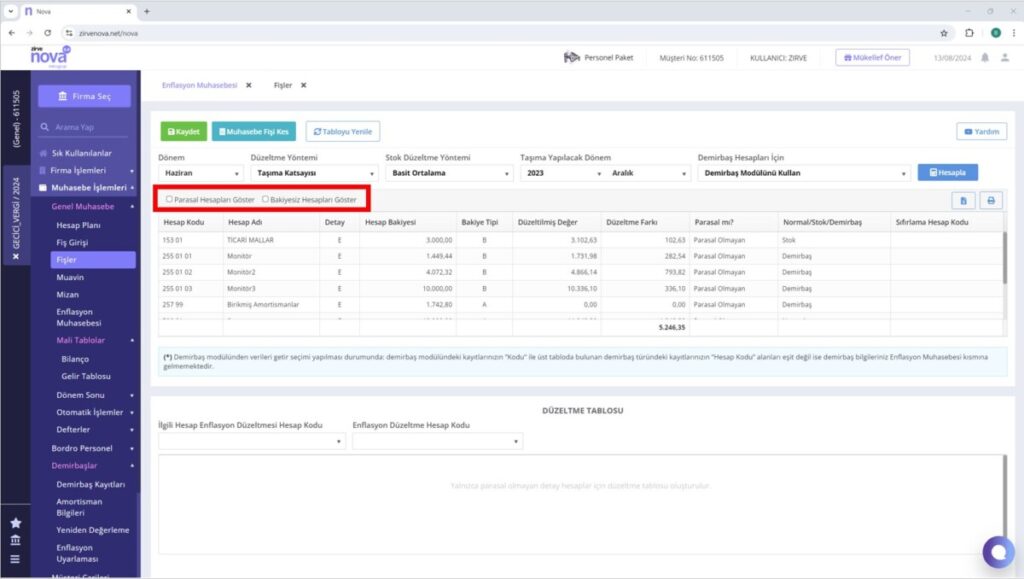
“Düzeltilmiş Değer” ile “Düzeltme Farkı” dolu olan satırlara tıklanması durumda “Düzeltme Tablosu” alanından düzeltmeye ait değerler kontrol edilebilir.
Not: Normal hesaplara ait hesaplamalar yapılırken açılış fişi ve yıl içerisinde hareketlere göre hesaplanmıştır.
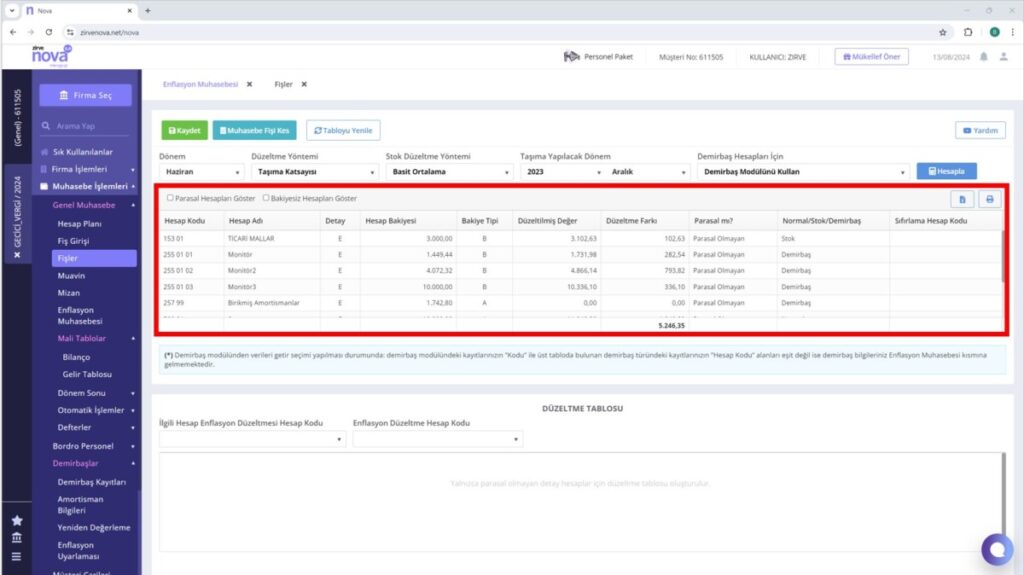
Enflasyon Düzeltmesi Muhasebe Fişi
Düzeltme Tablosunda yer alan düzeltmeye göre muhasebe fişinin oluşturulabilmesi için mutlaka “İlgili Hesap Enflasyon Düzeltme Hesap Kodu” ve “Enflasyon Düzeltme Hesap Kodu” alanları doldurulur.
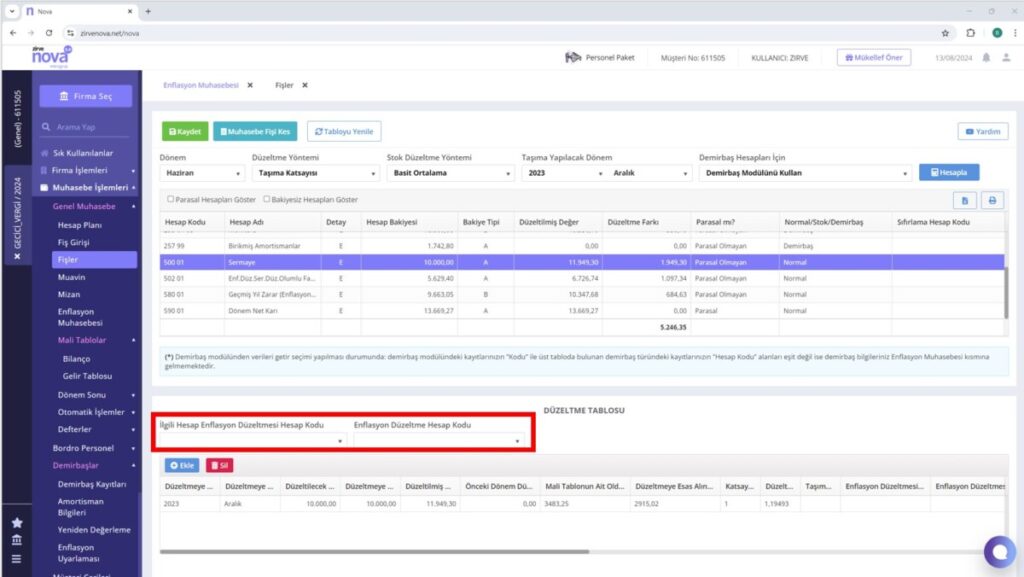
Tüm bilgiler kontrol edildikten ve doldurulması gereken alanlar doldurulduktan sonra muhasebe fişinin hazırlanabilmesi için “Muhasebe Fişi Kes” butonuna tıklanır.
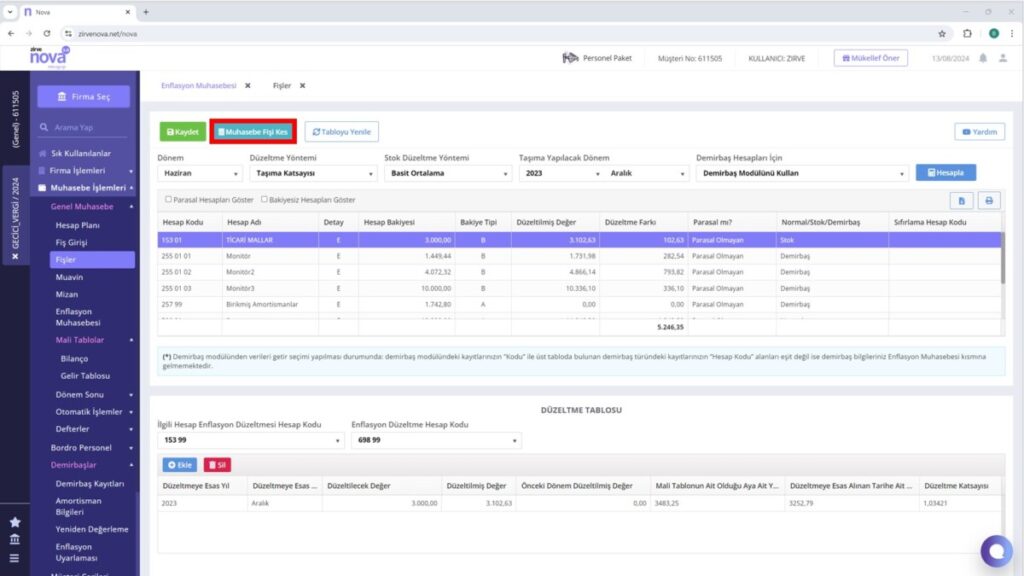
Bu işlem sonrası programınız 2 adet muhasebe fişi oluşturacaktır. Bir tanesi düzeltme farklı için oluşturulan muhasebe fişi, diğeri ise 698 hesaptaki bakiyenin kar veya zarar durumuna göre 648 veya 658 hesaba aktarılması için oluşturulan muhasebe fişidir. Eğer hesap planınızda bu hesaplar kayıtlı değilse sistem otomatik olarak oluşturacaktır. Oluşturulan fişleri “Genel Muhasebe” “Fişler” adımlarını takip ederek kontrol edilebilir.
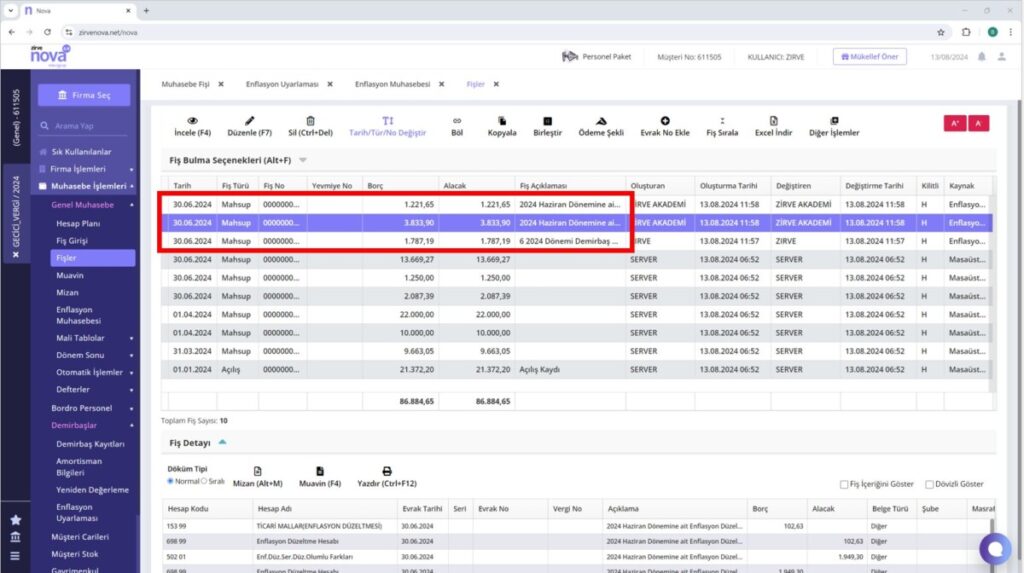
Bilanço ve Gelir Tablosunun Hazırlanması
Bilanço ve gelir tablosunu hazırlanması içinse “Genel Muhasebe” , “Mali Tablolar” , “Bilanço” adımları takip edilir.
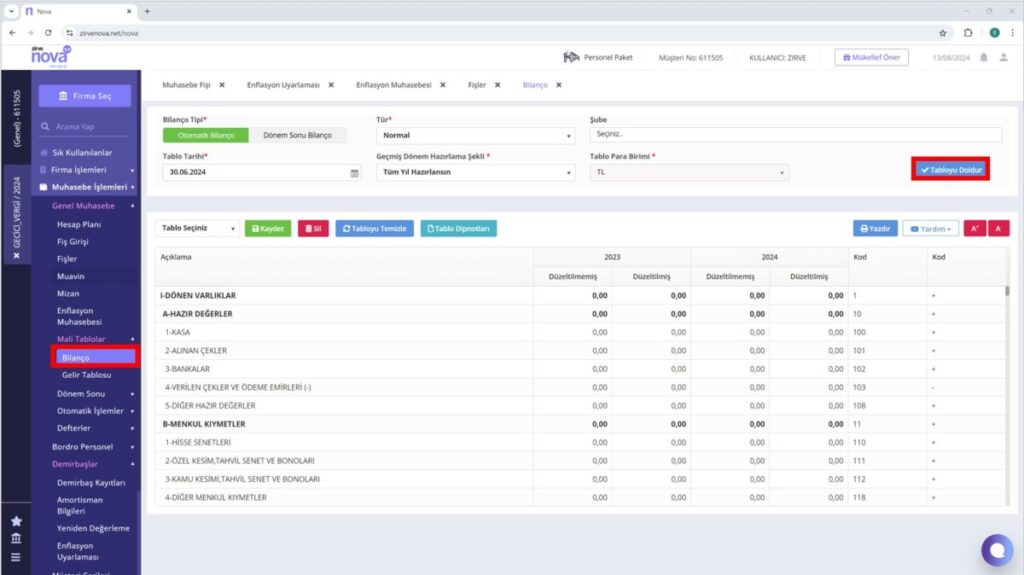
Bu alanda “Bilanço Tipi” “otomatik bilanço” olarak seçilir. Otomatik bilanço olarak seçilmesini önermemizin sebebi yansıtma işlemlerini sistem tarafından, arka planda yapılacak olmasıdır. “Tablo Tarihi” “30.06.2024” olarak “Tabloyu Doldur” butonuna tıklanır.
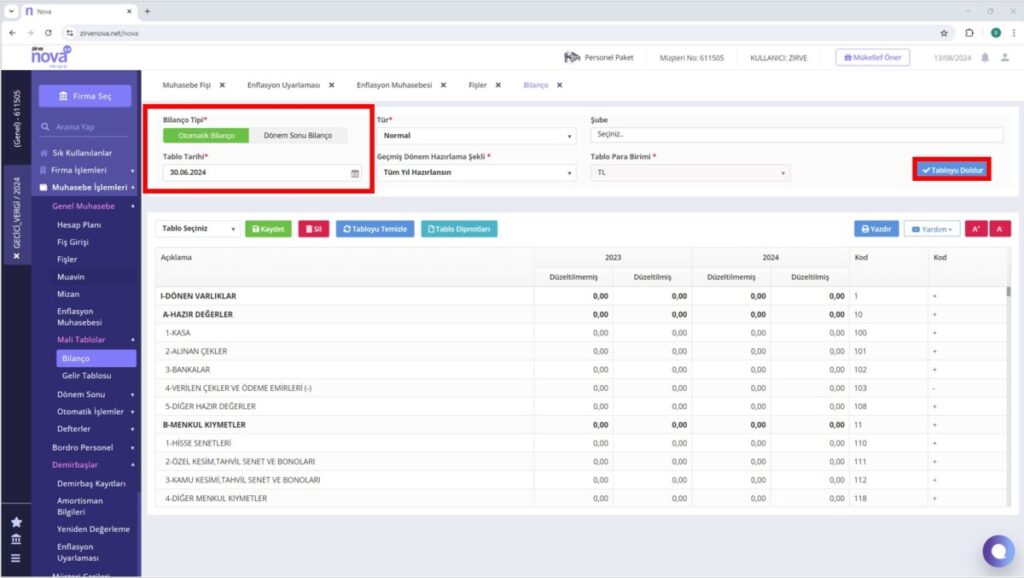
Tabloyu doldur butonuna tıklanmasıyla ekrana yansıtma işlemleri arka planda yapılabilmesi için alan açılacaktır. Bu alanda Dönem Sonu Stok Mal Mevcudu mutlaka kontrol edilerek (stoklar enflasyon düzeltmesi yapıldıktan sonra güncellenmiş haliyle) doldurulmalıdır. Bu örnekte 153 hesaba enflasyon düzeltmesi uygulandığı. Bu sebeple 153 hesabın bakiyesini kontrol ettiğimizde 3102,63 TL olarak görüntülendiği için 153’ün karşısına bu bilgi yazılır ve “Hazırla” butonuyla işleme devam edilir.
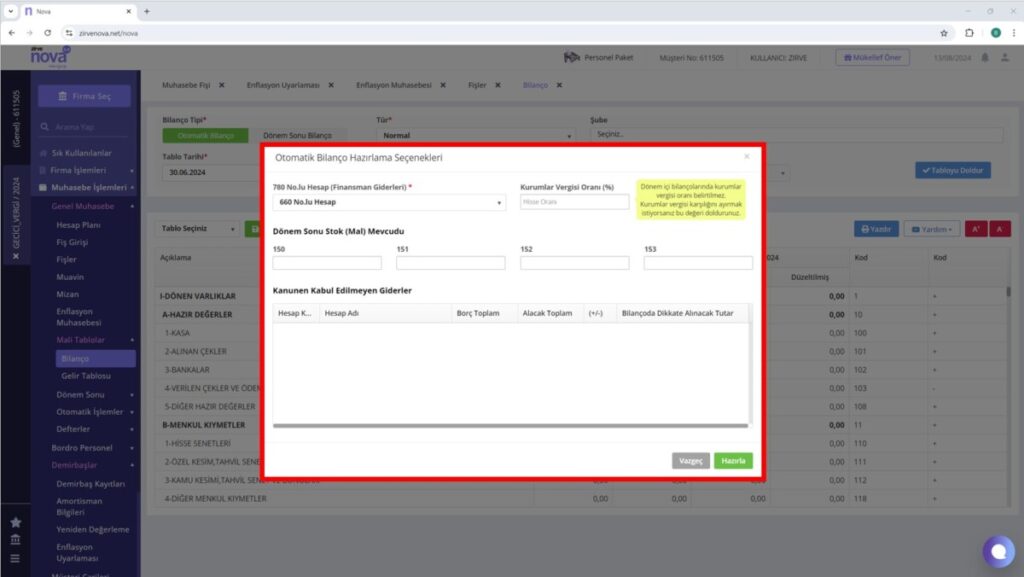
Hazırlanan bilanço kontrol edildikten sonra “Kaydet” butonuna tıklayarak bilanço kaydedilir.
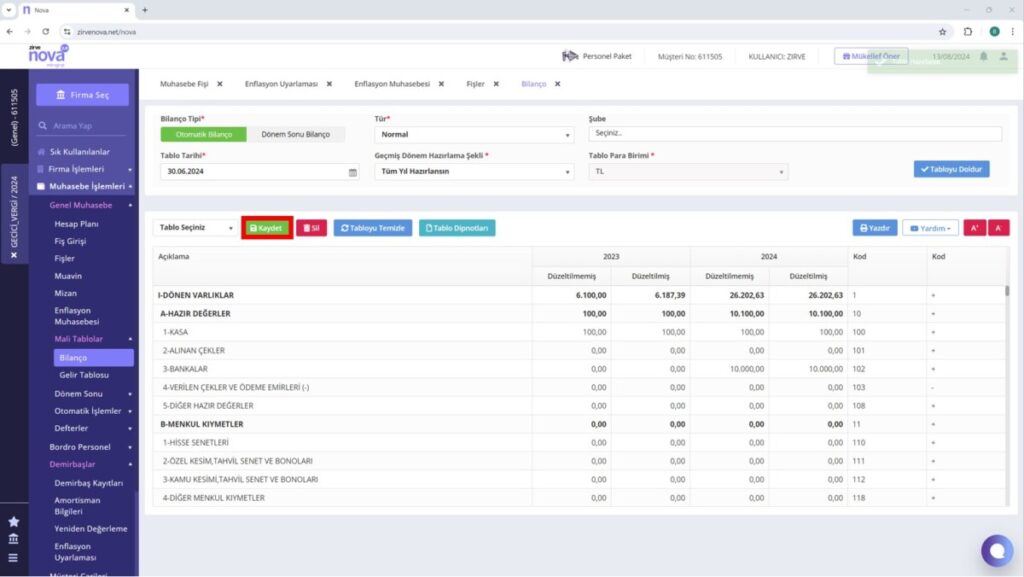
Bilanço hazırlandıktan sonra gelir tablosunun hazırlanması içinse “Genel Muhasebe” , “Mali Tablolar” , “Gelir Tablosu” adımları takip edilir.
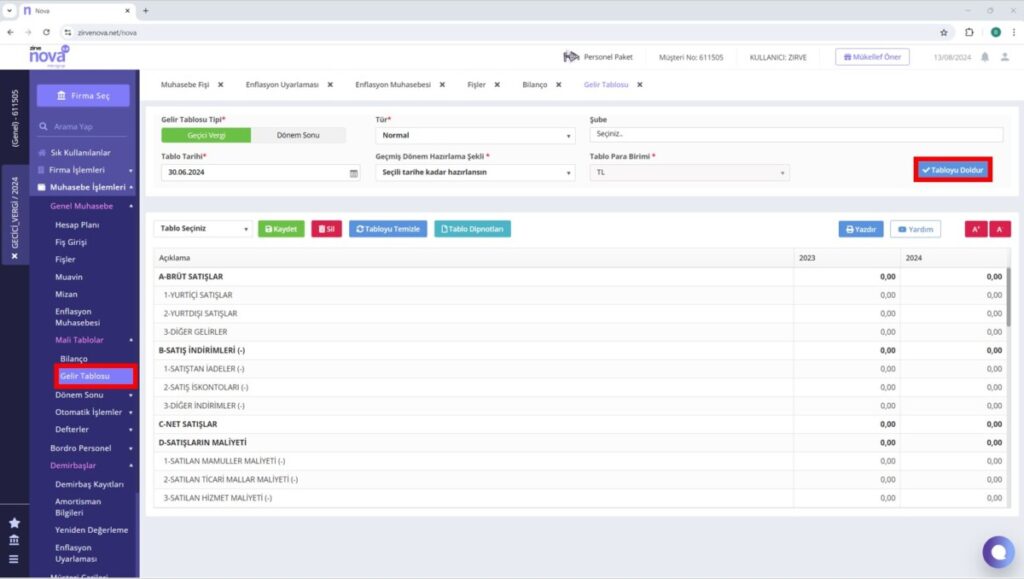
Bu alanda “Gelir Tablosu Tipi” “Geçici Vergi” olarak seçilir. Geçici vergi olarak seçilmesini önermemizin sebebi yansıtma işlemlerini sistem tarafından, arka planda yapılacak olmasıdır. “Tablo Tarihi” “30.06.2024” olarak “Tabloyu Doldur” butonuna tıklanır.
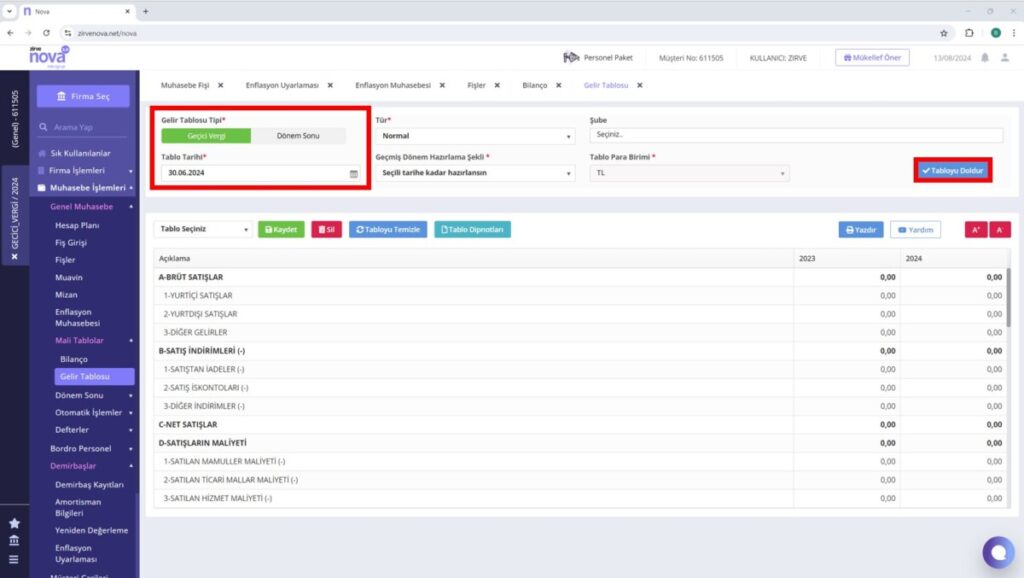
Tabloyu doldur butonuna tıklanmasıyla ekrana yansıtma işlemleri arka planda yapılabilmesi için alan açılacaktır. Bu alanda Dönem Sonu Stok Mal Mevcudu mutlaka kontrol edilerek (stoklar enflasyon düzeltmesi yapıldıktan sonra güncellenmiş haliyle) doldurulmalıdır. Bu örnekte 153 hesaba enflasyon düzeltmesi uygulandığı. Bu sebeple 153 hesabın bakiyesini kontrol ettiğimizde 3102,63 TL olarak görüntülendiği için 153’ün karşısına bu bilgi yazılır ve “Kaydet” butonuyla işleme devam edilir.
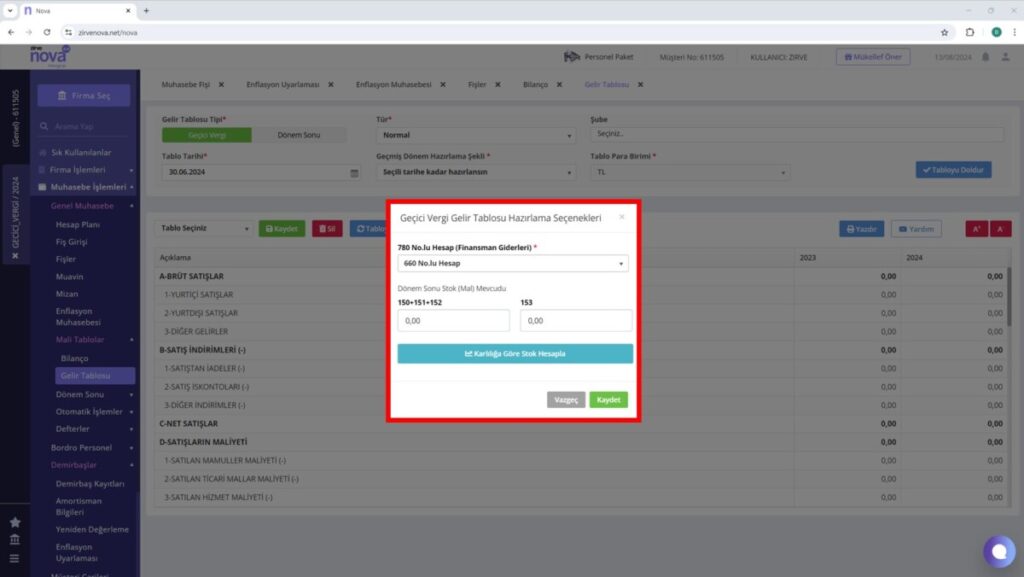
Hazırlanan gelir tablosu kontrol edildikten sonra “Kaydet” butonuna tıklayarak bilanço kaydedilir.
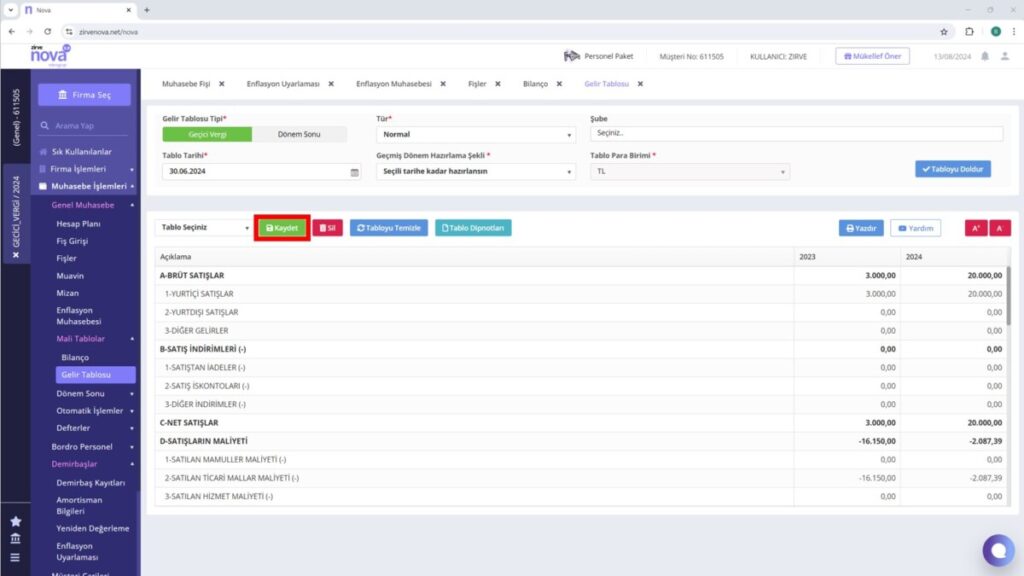
Geçici Vergi Beyannamesinin Hazırlanması ve Gönderilmesi
Geçici vergi beyannamesini hazırlamak için “Beyannameler”, “Kurum Geçici” veya “Gelir Geçici” adımları takip edilir.
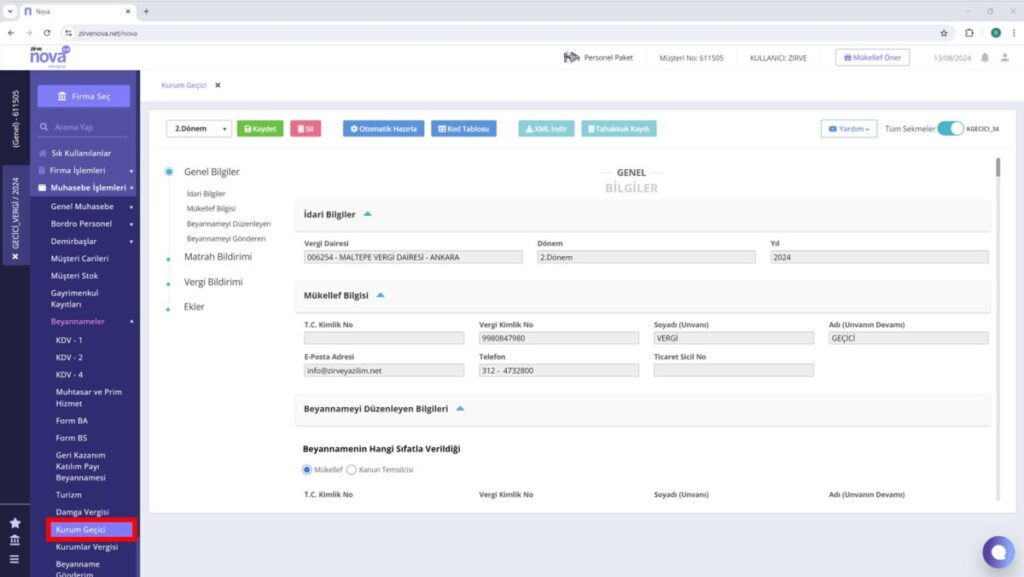
Beyannamenin içerisinde yer alan “Zarar Olsa Dahi İndirilecek İstisna ve İndirimler” gibi bölümlere ait bilgilerin mizandan otomatik çekilmesi istenirse “Kod Tablosu” butonuna tıklanır.
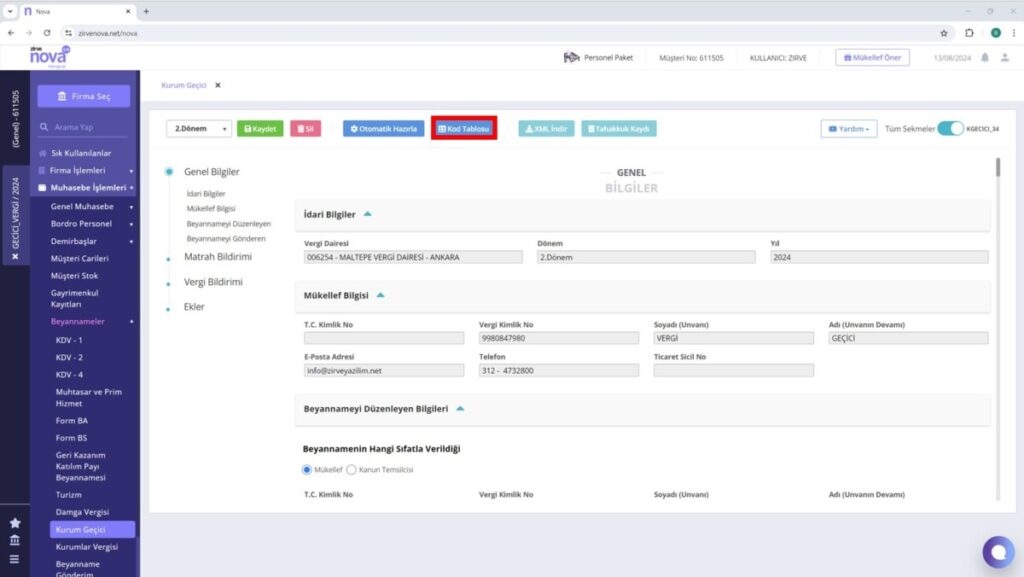
Açılan ekranda yer alan alanlara “Yeni” butonuna tıklayarak “İşlem Türü” ve “Hesap Kodu” yazılması ve “Kaydet” butonuna aracılığıyla kod tablosunun kaydedilmesi yeterlidir.
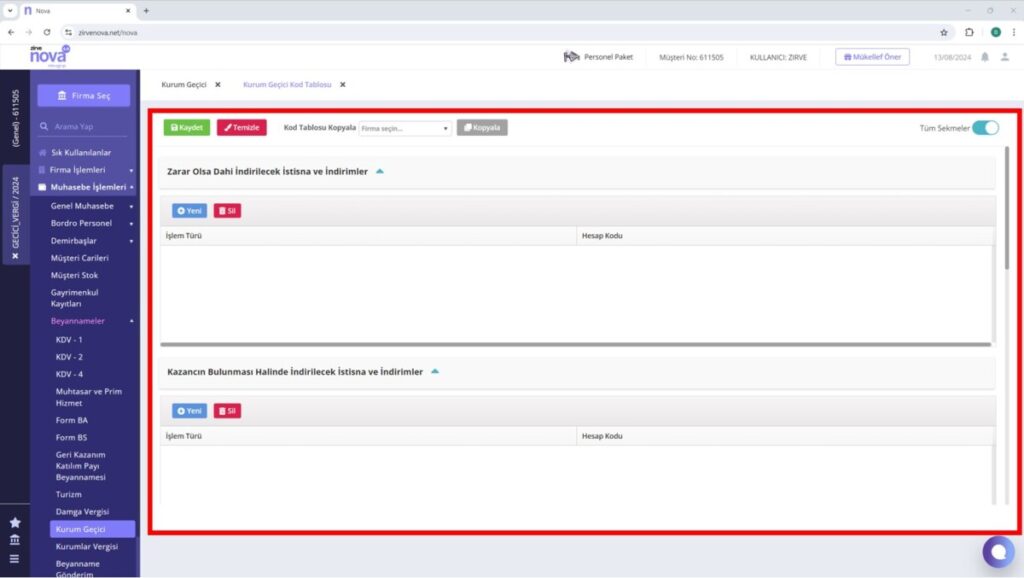
Beyannamenin hazırlanacağı dönem için “2. Dönem” seçimi yapılarak “Otomatik Hazırla” butonuna tıklanır.
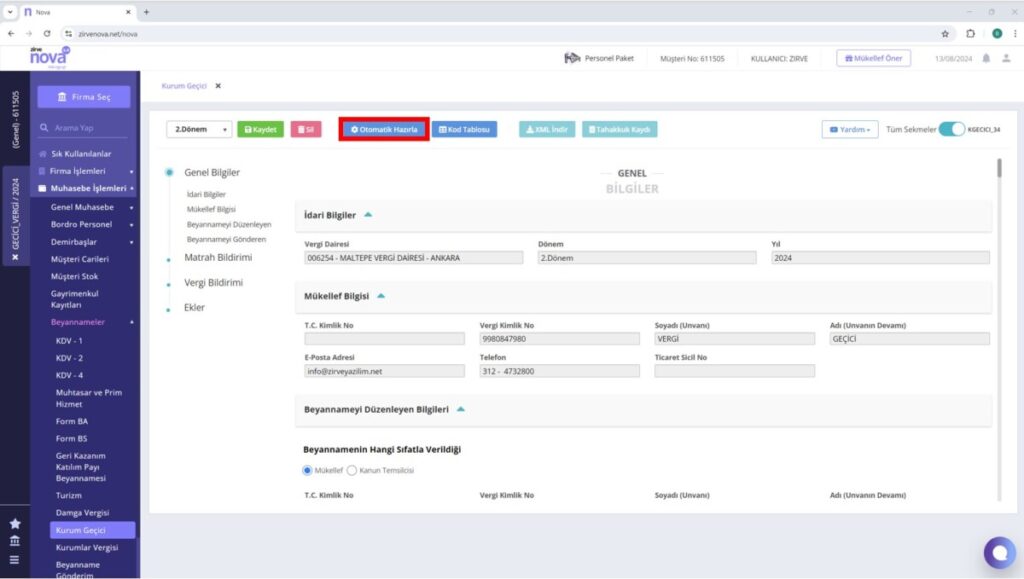
Hazırlanan beyannamede “Ekler” sekmesine tıklayarak “Bilanço” ve “Gelir Tablosu” kontrol edilir.
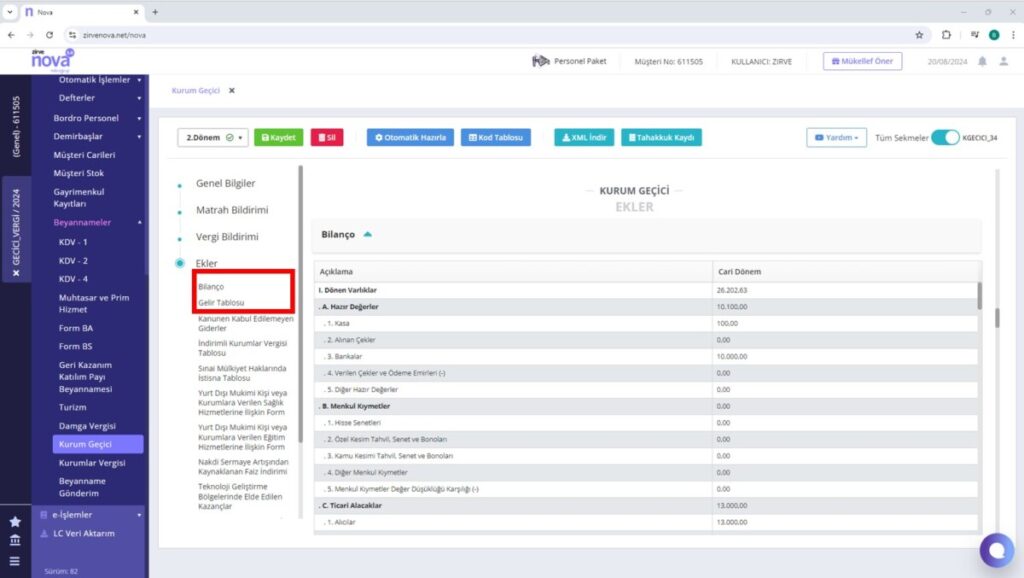
Kontroller yapıldıktan sonra beyannamede bildirilmesi gereken diğer kısımların doldurulması gerekir. Örneğin kod tablosu özelliği kullanılmadıysa zarar olmasına rağmen indirilecek istisna varsa, kazancın bulunması halinde indirilecek indirim ve istisna varsa veya kanunen kabul edilmeyen bir gider varsa ilgili sekmelere geçiş yapılarak bu alanların doldurulması gereklidir.
Doldurulması gereken diğer bir alan ise “Ekler” sekmesinde yer alan “Gerçek Faydalanıcıya İlişkin Bilgiler” tablosudur. Verilen bir önceki beyannameye istinaden gerçek faydalanıcı bilgisi aynıysa “529 Sıra No’lu VUK Genel Tebliği kapsamında daha önce verdiğim bildirim/beyannamede yer alan bilgiler geçerlidir***” seçeneği işaretlenebilir.
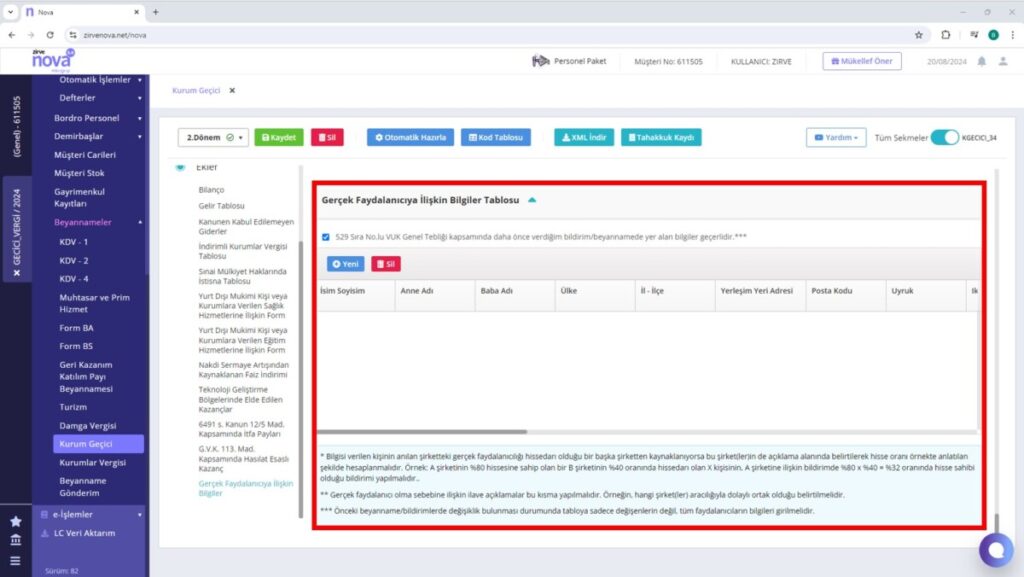
Tüm alanlar doldurulduktan sonra “Kaydet” butonuyla beyanname kaydedilir.
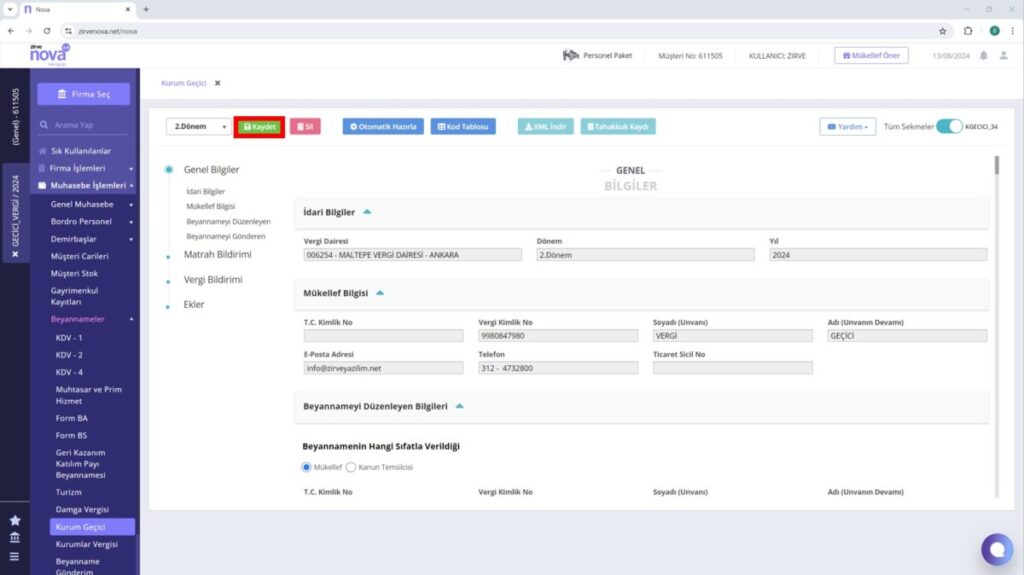
Beyannameyi göndermek içinse Zirve Masaüstü Programının ana sayfasına dönüş yapılır. Beyanname Gönderimi modülüne giriş yapılır. “Dönem Tipi” alanında “3 Aylık” ve “Dönem” alanından “Nisan-Mayıs-Haziran” seçimi yapılarak “Listele” butonuna tıklanır.
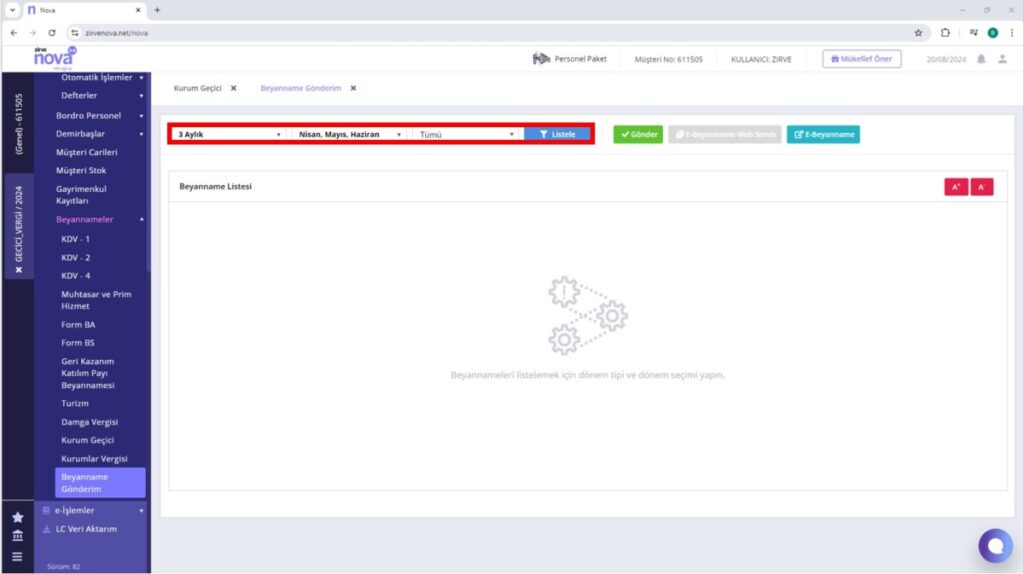
“Beyanname Listesi” alanından geçici vergi beyannamesi seçilerek “Gönder” butonu aracılığıyla beyanname gönderilir.
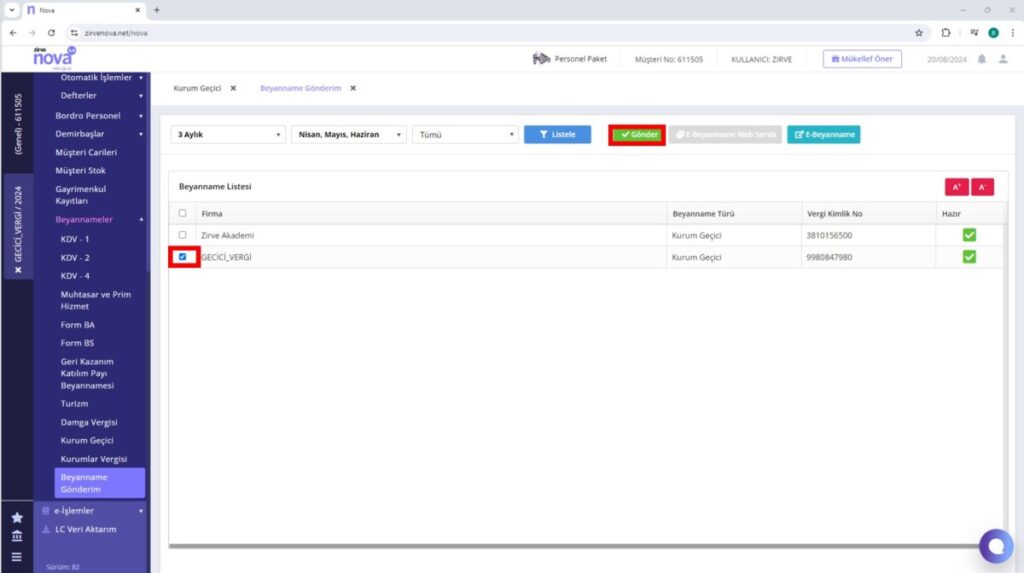
Videolu Anlatım
SMMM Dr. Alper Erdem ve Mikrogrup Eğitim Uzmanı Büşra Aydın’ın anlatımlarıyla gerçekleştirdiğimiz webinarı aşağıdaki bağlantıdan izleyebilirsiniz.
Keyifli kullanımlar dileriz.



